登录
- 微信登录
- 手机号登录
微信扫码关注“汇帮科技”快速登录
Loading...
点击刷新
请在微信【汇帮科技】内点击授权
300秒后二维码将过期
二维码已过期,点击刷新获取新二维码
登录
登录
其他登录方式
修改日期:2024-09-23 15:26
快速批量建立文件夹,并赋予精确命名,这个方法很不错!在这个问题上,有一些解决方案可以帮助我们轻松实现,这些方法通常不需要太多的编程知识。然而,如果你对计算机编程一无所知,或是不具备相关经验,可能会很难使用这些方法。这不是一个简单的问题,甚至有很多经验丰富的人都可能遇到困难。幸运的是,还有一种非常有效和简单的方法可以帮助我们达到目的。
在工作中,你可能会经常遇到需要根据大量的姓名或其他数据创建大量文件夹的情况。这个过程通常比较复杂,而且不熟悉编程的人可能不容易掌握。在实际操作中,我花了一些时间寻找一个非常实用的工具来帮助我解决这个问题。这款工具可以轻松帮我们批量创建文件夹,而无需任何的编程知识。
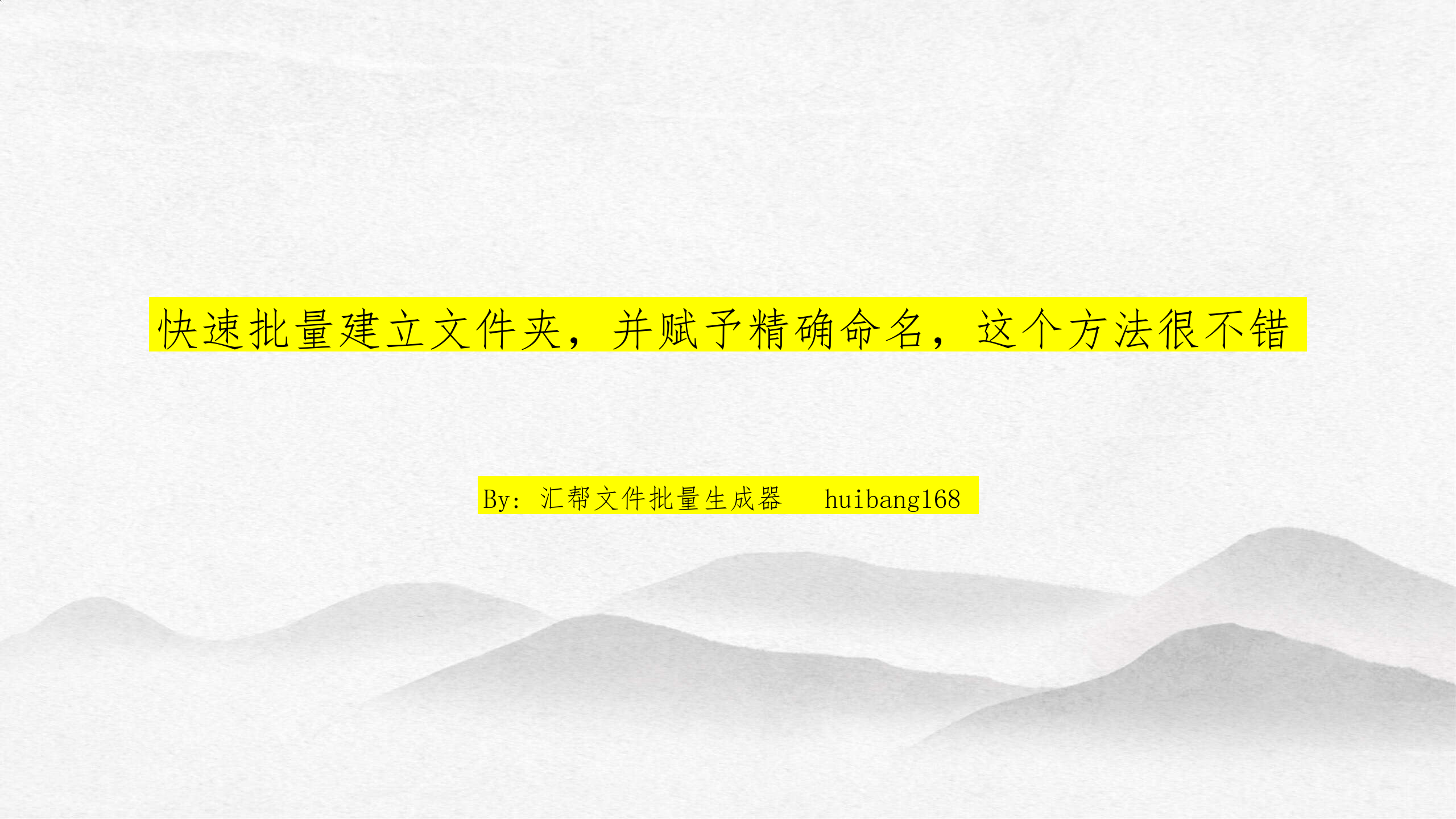
推荐使用“汇帮文件批量生成器”这款工具,它不仅可以帮助你创建文件夹,还能根据你的需求高效地执行操作。
步骤1:确保你已经下载并安装了“汇帮文件批量生成器”,然后启动该软件。如果没有安装,请访问汇帮科技官方网站下载和安装该软件,或者在百度搜索引擎中输入关键字“汇帮文件批量生成器”进入官网下载安装。
软件名称:汇帮文件批量生成器
下载地址:https://www.huibang168.com/download/1Qv2ohGF9bFs
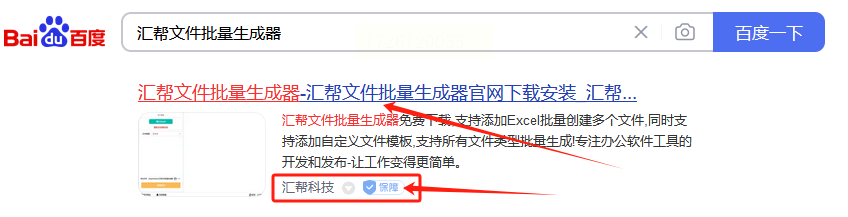
步骤2:在安装后,双击桌面上的“汇帮文件批量生成器”的图标启动该软件。点击图标启动该工具后,接下来就可以按照下一步的提示进行操作了。
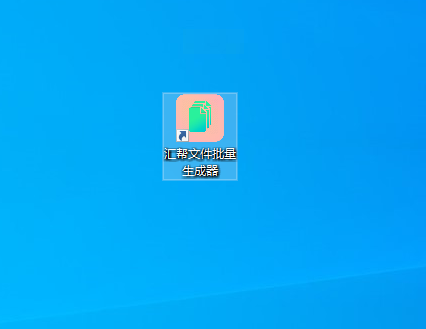
步骤3:在这个软件中,我们提供了两种方式来帮助你完成任务。一种是导入创建,即从Excel表格中导入已准备好的文件名;另一种是自定义创建,你可以根据你的需求自由修改创建的文件夹名称。在本例中,我们选择了自定义创建的方式。
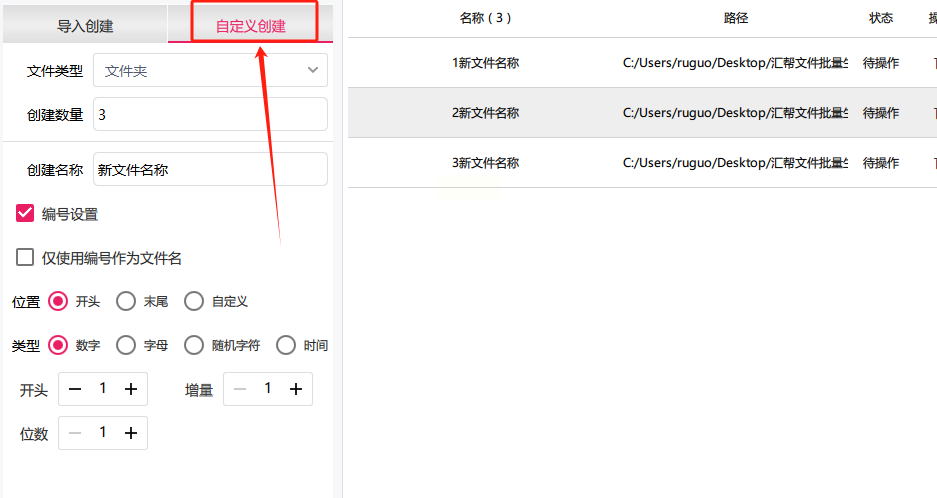
步骤4:在“文件类型”下拉选项框中,选择我们需要的“文件夹”选项。请注意,该软件也提供了word、excel、PPT、pdf和txt等文件类型的批量创建,可以根据自己的需求进行选择。

步骤5:设置“创建数量”,即输入框中输入你需要创建的文件夹数量。
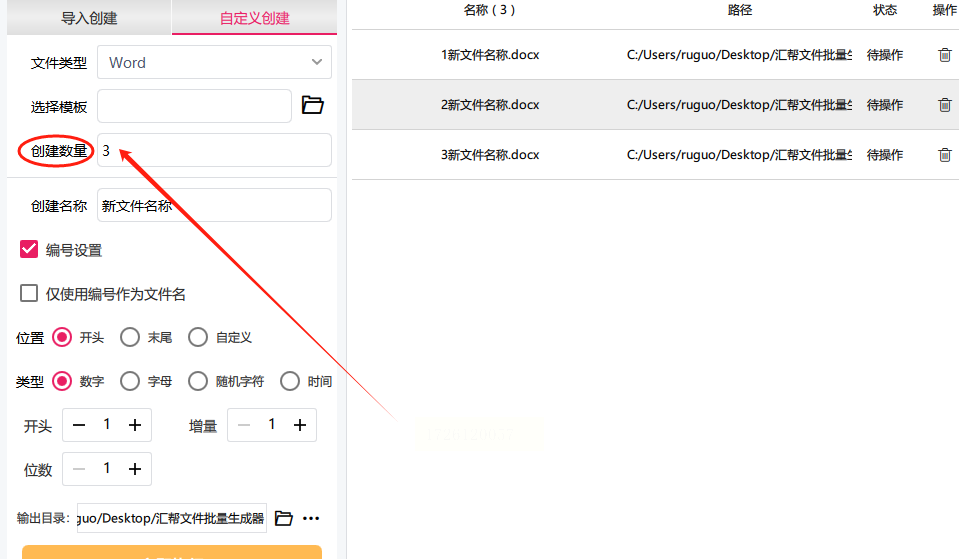
步骤6:填写“创建名称”,比如“新文件名称”。可以自由修改来满足你的需求。

步骤7:根据自己的需求选择“编号设置”或“仅使用编号作为文件名”。其他参数,可以根据自己的需求进行调整。软件右侧列表中,实时预览了你设置后的结果。

步骤8:以上步骤全部完成后,只需直接点击“立即执行”,汇帮文件批量生成器就会立即开始执行,根据你的设定创建对应的文件夹。等到任务完成后,软件会自动打开输出目录,让你可以轻松查看新建的文件夹。
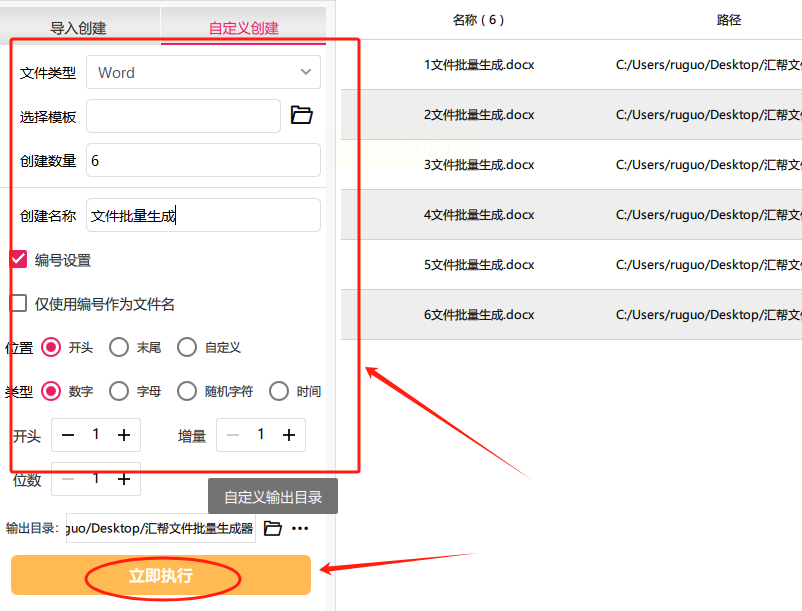
步骤9:检查结果,你会发现“汇帮文件批量生成器”成功按照你的名称创建了对应的文件夹,任务顺利完成。

通过使用这个简单而高效的工具,我们不仅节省了大量时间,还提升了工作效率,确保我们能够更专注地处理其他重要任务。在电脑上批量生成文件夹并命名,不仅可以节省大量时间,还能提高工作效率。通过掌握这种方法,你可以轻松应对需要大量文件夹的场景,无需再花费大量时间逐个创建和命名。
希望这个简单而高效的过程能够帮助到那些有类似需求的朋友们。如果你有任何疑问或者其他方法,欢迎在下方留言,让我们共同学习,共同进步!在实际操作中,我已经测试过了,这确实非常简单且便捷。通过掌握这种方法,你可以轻松地批量创建文件夹,无需复杂的编程技能或深入的电脑知识。
通过使用“汇帮文件批量生成器”这款工具,我们不仅可以轻松地批量创建文件夹,还能根据自己的需求高效地执行操作。这个简单而高效的过程不仅节省了你的时间,还提升了工作效率,确保你能够更专注地处理其他重要任务。在电脑上批量生成文件夹并命名,不仅可以节省大量时间,还能提高工作效率。
通过掌握这种方法,你可以轻松应对需要大量文件夹的场景,无需再花费大量时间逐个创建和命名。如果你有任何疑问或者其他方法,欢迎在下方留言,让我们共同学习,共同进步!通过使用“汇帮文件批量生成器”这款工具,我们不仅可以轻松地批量创建文件夹,还能根据自己的需求高效地执行操作。
如果想要深入了解我们的产品,请到 汇帮科技官网 中了解更多产品信息!
没有找到您需要的答案?
不着急,我们有专业的在线客服为您解答!

请扫描客服二维码
热门点击
最新更新